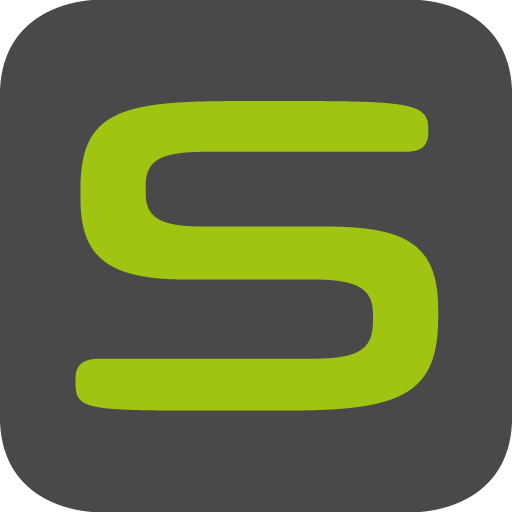Kontaktperson verwalten
Hinweise:
Eine Person kann im System angelegt werden, nur wenn diese einer Organisation zugeordnet werden kann.
Bevor eine Person angelegt wird, sollte zuerst überprüft werden ob dieser Kontakt schon im System existiert.
Es gibt mehrere Möglichkeiten neue Personen in das System einzufügen
Kontakt einer existierenden Firma hinzufügen
Besteht die Organisation (Firma) bereits im Adressbuch, sollte zunächst diese Organisation und dann die Registerkarte „Kontaktpersonen“ angeklickt werden.
Schritt 1: Unter „Alle Organisationen“ suchen Sie die Firma für die Sie eine neue Kontaktperson anlegen möchten und danach auf den Namen klicken.
Schritt 2: Wählen Sie zunächst die Registerkarte „Kontaktpersonen“.
Schritt 3: Von dort aus, kann im Bearbeitungsmodus über den Button „Neue Person hinzufügen“, der neue Kontakt hinzugefügt werden. Alternativ können Sie den Plus-Button (+) oben rechts in der Symbolleiste verwenden.
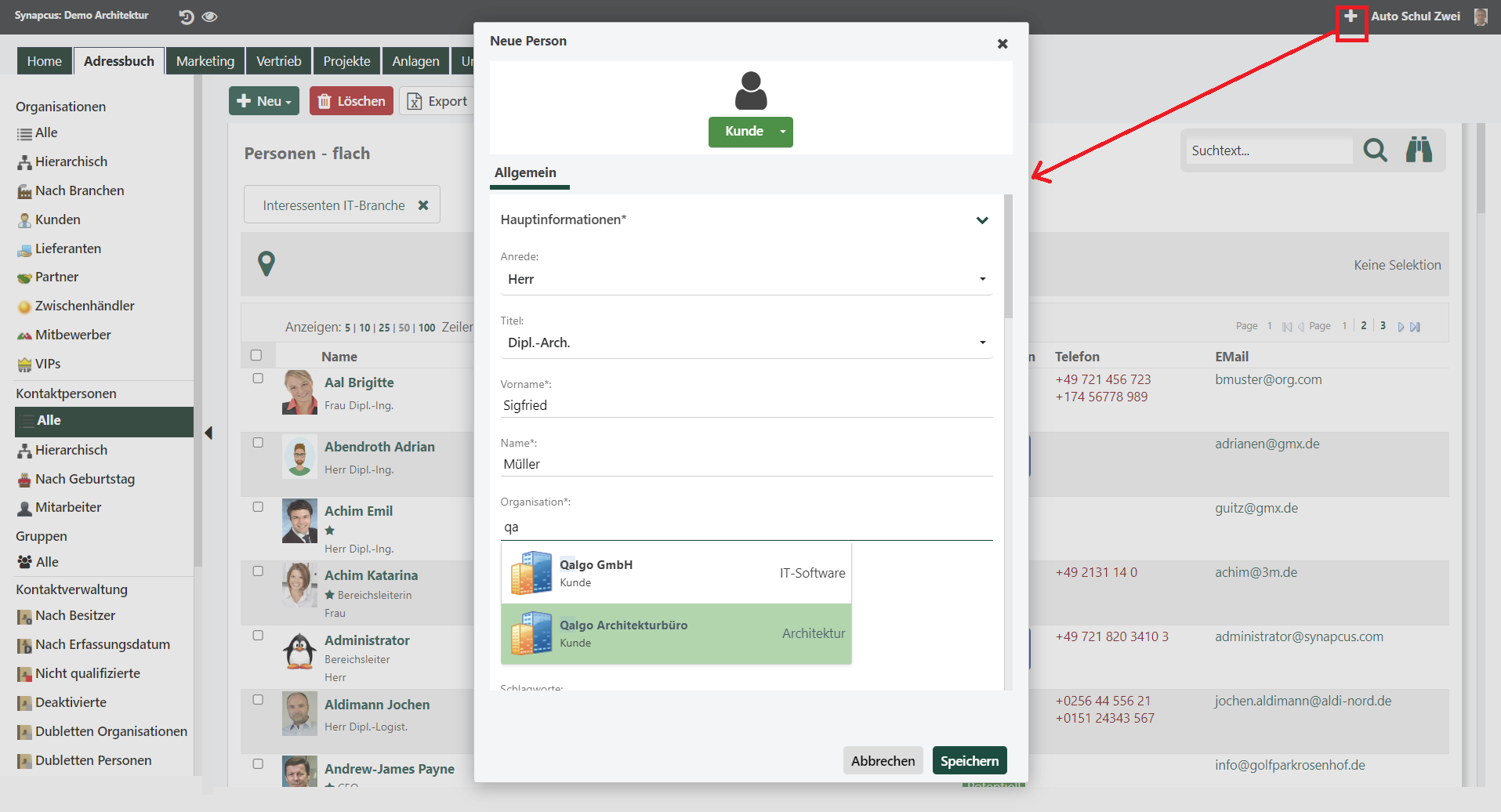
Schritt 4: Es öffnet sich eine neue Maske wo Sie Angaben über den Namen und Titel der Person eingeben müssen. Klicken Sie anschließend auf „OK“. Als Resultat wurden die Informationen über den Geschäftsstatus und die geschäftliche Adresse aus der Organisation übernommen.
Schritt 5: Unter Person stellt Ihnen Synapcus drei Standard Adresstypen zur Verfügung. Für die Eingabe der Adressdaten wählen Sie zunächst den Adresstyp den Sie erfassen möchten durch Klicken auf die gewünschte Registerkarte und dann gehen Sie wie bei Schritt 5 der Organisationserfassung vor. Wenn Sie einer Person zusätzliche Adressen zuordnen möchten, haben Sie die Möglichkeit beliebig viele neue Adressen hinzuzufügen. Das kann hilfreich sein, wenn z.B. eine Person für eine gewisse Zeit woanders arbeitet (z.B. Baustellenadresse)
Schritt 6: Bitte wählen Sie hier auch die bevorzugte Adresse aus
Schritt 7: Für die Eingabe der Kommunikationsdaten (Tel, E-Mail, Fax) gehen Sie folgendermaßen vor:
Beachten Sie, dass bei den Kontakten die Angabe über die E-Mail Adresse ein Pflichtfeld ist.
Bitte wählen Sie hier auch die bevorzugte Kontaktart aus (E-Mail, Brief, Telefon).
Kontaktperson einer nicht existierenden Firma hinzufügen
Ist die Organisation noch nicht im System zu finden, muss zuerst eine Organisation angelegt werden. danach werden die o.g. Schritte durchgeführt.
Kontakt bearbeiten
Schritt 1: Aus dem Menü "Adressbuch" wählen Sie die Ansicht "alle" und suchen Sie die Person die deaktiviert werden soll.
Schritt 2: Öffnen Sie zunächst den Kontaktdokument.
Schritt 3: Von dort aus, kann im Bearbeitungsmodus alle felder bearbeitet werden
Kontakt löschen
Ein Kontakt kann gelöscht werden, nur wenn über keine Kinderdokumente verfügt wie z.B. Aktivitäten, Beteiligungen, Dokumente usw.
Nur Users mit bestimten Rechten dürfen Kontakte löschen
Schritt 1: Aus dem Menü "Adressbuch" wählen Sie die Ansicht "alle" und suchen Sie die Person die deaktiviert werden soll.
Schritt 2: Markieren Sie den Kontakt und löschen.
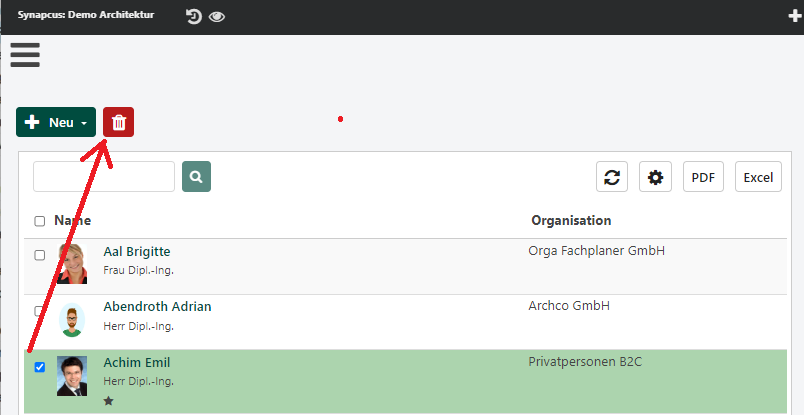
Kontakt deaktivieren
Ist ein Kontakt im Ruhestand, in Elternzeit, verstorben oder hat das Unternehmen verlassen, so muss dieser Kontakt entsprechend gekennzeichnet werden.
Schritt 1: Aus dem Menü "Adressbuch" wählen Sie die Ansicht "alle" und suchen Sie die Person die deaktiviert werden soll.
Mitarbeiter deaktivieren
Sollte ein interner Mitarbeiter deaktiviert werden, dann wählen Sie am besten die Ansicht "interne Mitarbeiter" anstatt "alle".
Schritt 2: Öffnen Sie zunächst das Persondokument.
Schritt 3: Von dort aus, kann im Bearbeitungsmodus über den Button „Deaktivieren“, der Kontakt im Ruhestand, in Elternzeit, verstorben oder hat das Unternehmen verlassen markieren.
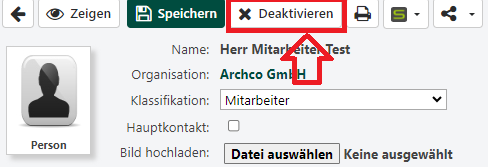
Bitte beachten Sie bei der Deaktivierung einer Kontaktperson:
Der Kontakt ist dann über die normale Suche nicht mehr zu finden, da in der allgemeinen Adressbuchansicht nur aktive Kontakte angezeigt werden.
Alle deaktivierten Kontakte werden in der Ansicht „deaktivierte“ gelistet.
Ein deaktivierter Kontakt kann wieder aktiviert werden, in dem man im Bearbeitungsmodus den Button „Aktivieren“ betätigt.
Hat ein Kontakt jedoch das Unternehmen gewechselt, so muss man ihn nicht deaktivieren und neu anlegen. Man kann ihn einfach einer neuen Organisation zuweisen. o bleiben nicht nur wichtige Daten erhalten sondern sie sparen gleichzeitig auch noch Zeit.
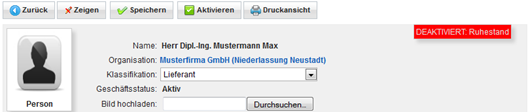
Mitarbeiter deaktivieren
Ist eine deaktivierte Person gleich Mitarbeiter des Unternehmens, werden bei der Deaktivierung des Mitarbeiters folgende zusätzliche Aktionen eintretten:
Mitarbeiter deaktivieren
die Anstellung und die dazugehörigen Jahres- und Monatsblatt werden zum Deaktiviereungstag gekürzt
alle noch aktiven Projektbeteiligungen werden zum Deaktiviereungstag gekürzt, somit werden die Kosten des Mitarbeiterts nicht mehr in dem Vorausschaukosten der Projekten mitberücksichtigt
alle andere Beteiligungen werden zum Deaktiviereungstag gekürzt
die Person wird von allen Marketinglisten gelöscht
Beteiligungen des Kontaktes
Unter der Lasche "Beteiligungen" sieht man, an welchen Verkaufschancen, Kampagnen, Marketinglisten und Projekten der Kontakt beteiligt ist. Beim Klick auf die jeweilige Bezeichnung öffnet sich der Bereich mit der Auflistung der Beteiligungen.
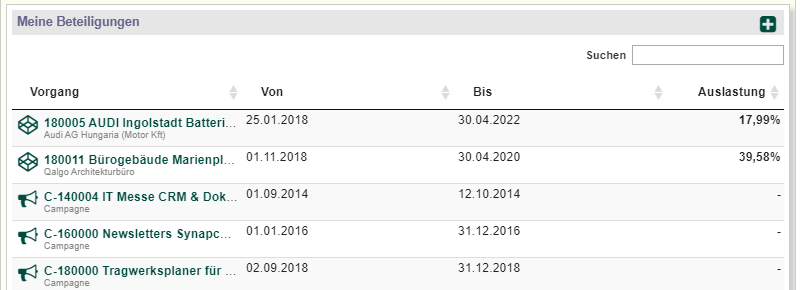
Besitzer des Kontaktes
Jeder Kontakt hat einen Besitzer. Der Besitzer ist der Kundenmanager, also der Hauptansprechpartner für den Kunden. Zudem ist er für die Datenpflege des Kontaktes zuständig. Autor ist derjenige, der den Kontakt im System erfasst hat. Wenn Sie auf „Besitzer und Zugang“(2) klicken, können Sie über die Rubrik „Sonstiges“ (1) sehen wer der Besitzer des Kontakts ist.